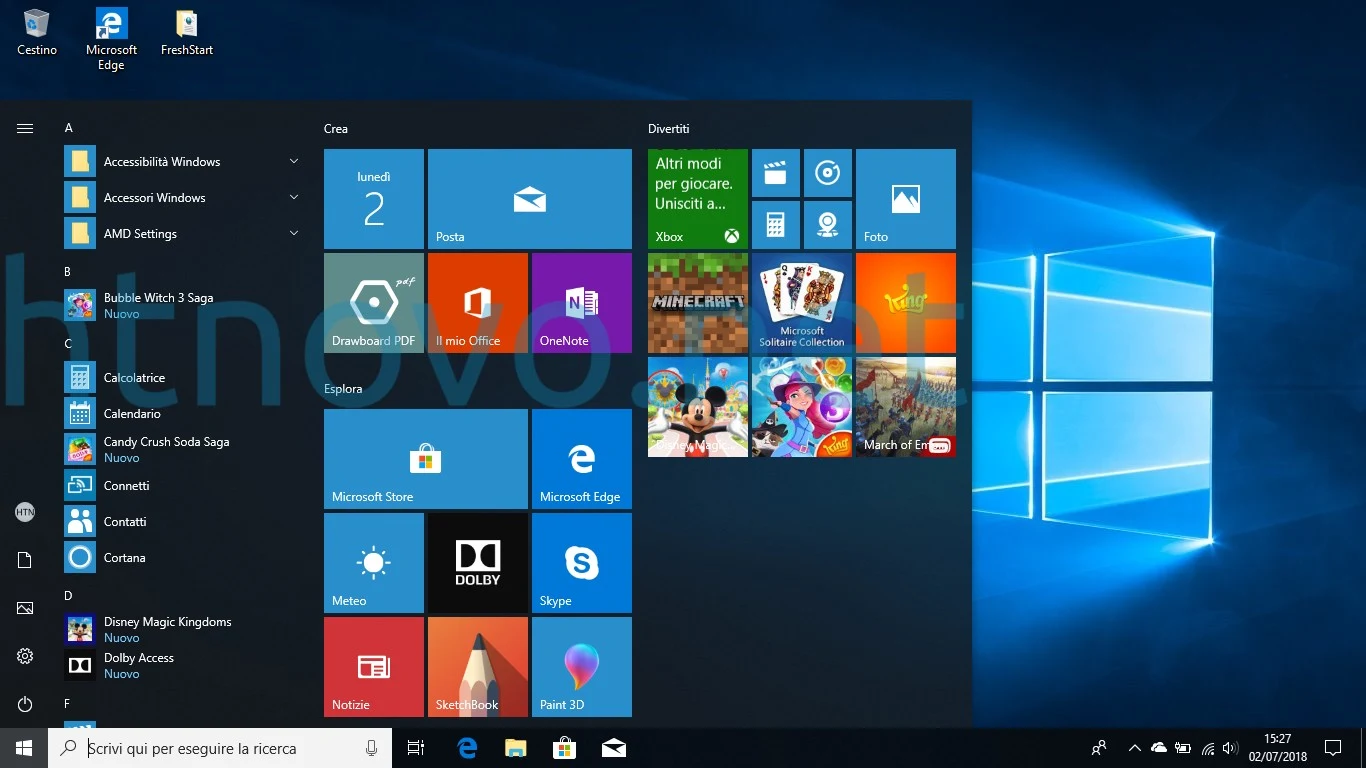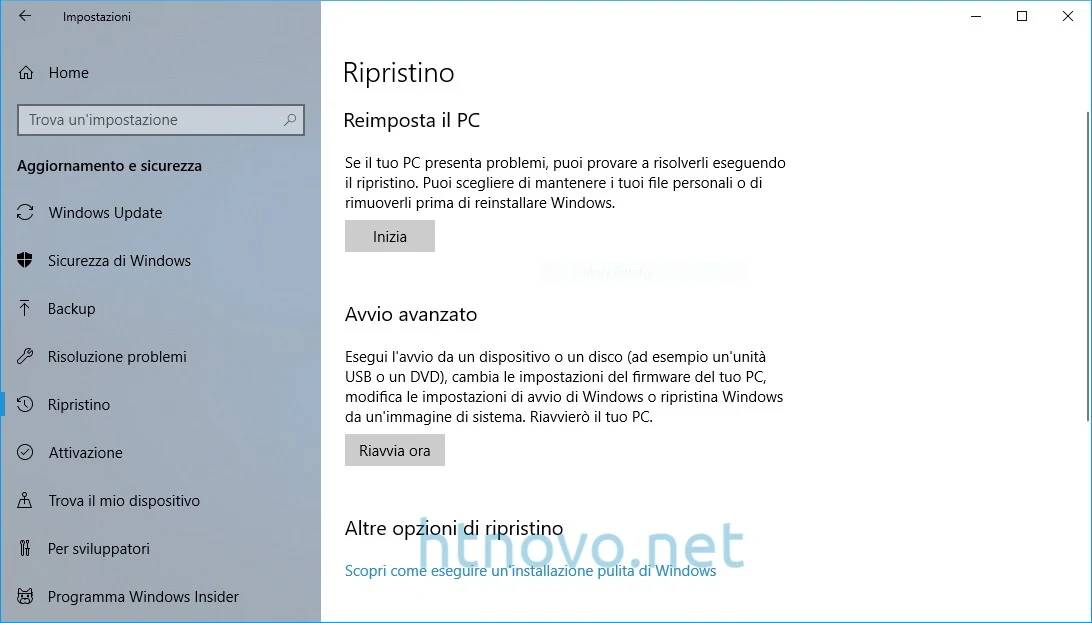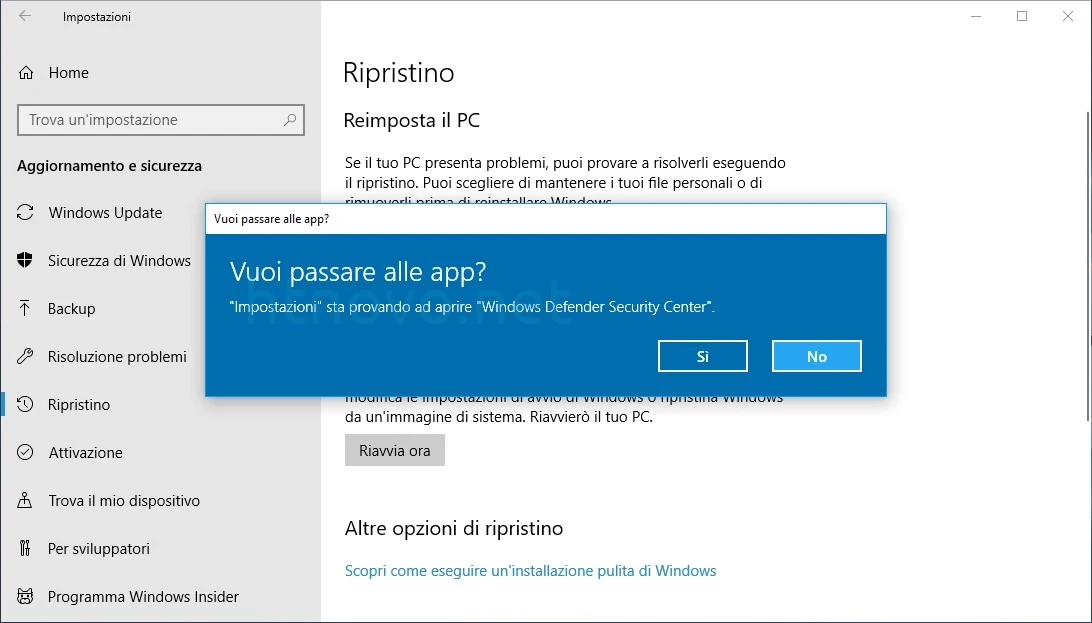Come eseguire un'installazione pulita di Windows 10 direttamente e mantenendo file e impostazioni personali.
In diversi articoli pubblicati negli ultimi semestri, abbiamo spesso messo in evidenza lo stato obsoleto di certe tecniche di installazione pulita di Windows, spesso laboriose, lunghe e con necessità di più hardware o accessori esterni per ottenere il Sistema operativo su un dispositivo desktop o tablet.Abbiamo già illustrato modalità e possibilità di installare ISO di Windows 10 senza bisogno di supporti esterni, come e perché ripristinare un PC Windows 10 dopo un Major Update, come reinizializzare Windows 10 mantenendo app e file personali, oltre ad altre procedure, anche per gli iscritti al Programma Insider, che trovate fra gli archivi del nostro sito o in una delle sezioni dedicate.
Siamo stati anche i primi a parlarvi dello strumento Refresh Windows, a metà del 2016, opzione integrata nel Sistema operativo, a partire dalla versione 1607 (Anniversary Update), che consente di eseguire un'installazione pulita di Windows 10, in maniera automatica e direttamente dalle Impostazioni di Windows.
Nel corso dei successivi Major Update, Microsoft ha ulteriormente migliorato la feature, giungendo ad un suo stato di performance, utilità e ottimizzazione assoluta con il rilascio di Windows 10 April 2018 Update (versione 1803), precedente versione pubblica del Sistema operativo.
Se riscontrate problemi nel vostro dispositivo, malfunzionamenti dovuti ad incompatibilità che difficilmente riuscite ad individuare, o, semplicemente, se volete ottenere un Sistema operativo più snello e performante, liberandolo (e liberandovi) di tutti i bloatware (programmi e file d'installazione degli stessi) inseriti dal produttore del device (spesso inutili, inutilizzati, causa di problemi o rallentamenti e con impiego di risorse non indifferenti), oggi la soluzione più semplice e di gran lunga migliore di tutte le altre è utilizzare lo strumento in questione, rinominato da Microsoft, nelle ultime release di Windows 10, Installazione da zero.
L'utilizzo dello strumento consente all'utente di avviare una procedura totalmente automatizzata e gestita dal Sistema operativo, che esamina il dispositivo specifico, reinstallando l'ultima versione pubblica di Windows 10, con i driver più idonei, mantenendo tutti i file e le impostazioni personali, eliminando solamente app desktop e programmi non inclusi in Windows, che saranno disponibili in una cartella sul desktop contenente elenco e link internet per la loro (eventuale) reinstallazione a processo avvenuto. Eventuali app inserite dal produttore ma presenti in Microsoft Store saranno mantenute, se non tutte, in larga percentuale.
Qualcosa di impensabile solamente qualche stagione fa. In pratica lo strumento Installazione da zero, provvede ad un'installazione realmente pulita di Windows 10 sul vostro PC o tablet, ma ottimizzando il tutto con ricerca online dei driver migliori, aggiornando all'ultima versione (se non già installata) e restituendovi il vostro dispositivo con tutte le vostre precedenti impostazioni e i vostri file e documenti, senza necessità di eseguire backup preventivo e senza l'utilizzo di hardware o strumenti esterni. Avviate lo strumento e dopo qualche decina di minuti vi ritroverete Windows 10 e il device ospitante freschi, fluidi e scattanti come non mai, ottimizzati ai massimi livelli possibili, con il Registro di sistema pulito e privo di qualsiasi residuo software dovuto alle disinstallazioni (anche passate).
Installazione da zero di Windows 10
Per avviare Installazione da zero di Windows 10, recatevi in Start > Impostazioni > Aggiornamento e sicurezza > Ripristino e cliccate sul link Scopri come eseguire un'installazione pulita di Windows, alla voce Altre opzioni di ripristino.Cliccate su Sì all'avviso successivo.
Si aprirà direttamente la finestra relativa in Windows Defender Security Center, rinominato definitivamente Sicurezza di Windows, a partire da October 2018 Update.
Cliccate sul tasto Per iniziare, su Sì al Controllo dell'account utente, quindi su Avanti nella finestra
di riepilogo di quello che sta per accadere.
Windows inizierà ad esaminare il vostro dispositivo.
Vi verrà proposto, in una finestra analoga alla precedente, l'elenco delle app e del software che verrà disinstallato. Come detto ritroverete il medesimo elenco in una cartella sul desktop e in Documenti, denominata FreshStart, per procedere a reinstallare i programmi che desiderate.
Importante sottolineare che l'elenco include sempre molti più programmi di quelli che in realtà verranno rimossi dal processo. Questo grazie ai miglioramenti dello strumento, con l'ultimo Aggiornamento delle funzionalità a Windows 10. Ad esempio, non verranno rimossi software e driver di gestione audio non Windows (es. Realtek), come può essere indicato dall'aviso. Procedete quindi tranquillamente, cliccando sul tasto Avanti e su Start nell'ultima finestra che vi sarà proposta.
Se sul vostro device è già installata la versione pubblica aggiornata e più recente di Windows 10, lo strumento provvederà ad avviare il ripristino del PC (chiedendovi il consenso a procedere ed indicandovi di chiudere e salvare il lavoro eventualmente aperto), altrimenti eseguirà il download per i file di installazione dell'ultima release del Sistema, prima di riavviare il device ed iniziare il procedimento di reinizializzazione del PC e installazione pulita di Windows 10.
Articolo di HTNovo